
تجهيز الحصة في تطبيق قاعة الدراسة
يمكنك استخدام تطبيق قاعة الدراسة لإنشاء المجموعات التي سيتم تنفيذ إجراءات محددة عليها. يمكنك أيضًا استخدام تطبيق قاعة الدراسة لتعيين المستخدمين إلى أجهزة الـ iPad المشتركة. أثناء استخدام قاعة الدراسة، يتم إنشاء مجموعات ديناميكية عندما يستخدم الطلاب تطبيقات مختلفة، أو في حالة استخدام أجهزة الـ iPad، الشاشة الرئيسية. على سبيل المثال، إذا كان أربعة طلاب يستخدمون Safari، يتم إنشاء مجموعة ديناميكية يظهر فيها هؤلاء الطلاب الأربعة.
أنواع المجموعات هي:
الكل: كل الطلاب في الحصة
يدوية: تم إنشاؤها بواسطتك أنت أيها المعلم
ديناميكية: حسب التطبيق الحالي، أو الشاشة الرئيسية لأجهزة الـ iPad، أو أي أجهزة طلاب مقفلة بواسطتك بصفتك المعلم
يمكنك إزالة المجموعات التي تنشئها يدويًا فقط. تظهر المجموعات الديناميكية وتختفي مع استخدام الطلاب للتطبيقات المختلفة.
إنشاء مجموعة يدويًا
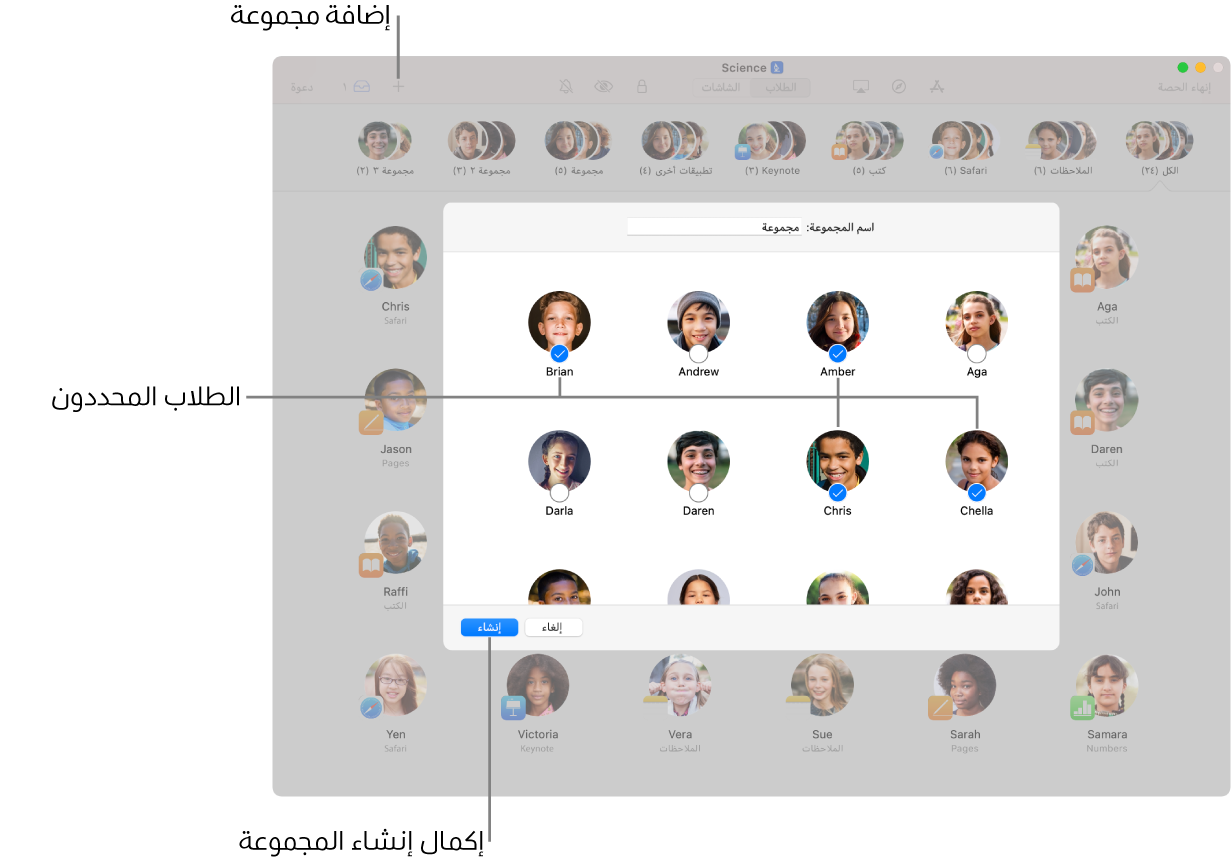
افتح تطبيق قاعة الدراسة
 على الـ Mac، ثم حدد أسماء الطلاب الذين سيكونون أعضاء في تلك المجموعة. في حالة عدم تحديد أي طلاب، ستتم إضافة كل الطلاب إلى المجموعة.
على الـ Mac، ثم حدد أسماء الطلاب الذين سيكونون أعضاء في تلك المجموعة. في حالة عدم تحديد أي طلاب، ستتم إضافة كل الطلاب إلى المجموعة.انقر على مجموعة
 في شريط الأدوات، ثم أدخل اسمًا للمجموعة.
في شريط الأدوات، ثم أدخل اسمًا للمجموعة.يمكنك - إذا لزم الأمر - إجراء مزيد من التنقيح لمن يشكّل جزءًا من هذه المجموعة. سيتم وضع علامة اختيار أسفل الأحرف الأولى من أسماء الطلاب المحددين مسبقًا أو أسفل صورهم (في حالة استخدامها).
انقر على إنشاء، ثم اعرض المجموعة الجديدة في صف المجموعات.
إزالة مجموعة قمت بإنشائها
افتح تطبيق قاعة الدراسة
 على الـ Mac، ثم حدد المجموعة التي تريد إزالتها من قائمة المجموعات.
على الـ Mac، ثم حدد المجموعة التي تريد إزالتها من قائمة المجموعات.قم بأحد ما يلي:
اضغط مطولاً على مفتاح تحكم واختر "إزالة المجموعة" من القائمة المنبثقة.
اختر ملف > إزالة المجموعة.
انقر على إزالة.
تعيين طالب لجهاز iPad
يمكن أن يقوم تطبيق قاعة الدراسة بتعيين طالب لجهاز iPad. تكون هذه الإمكانية مفيدة إذا نسي طالب رمز الدخول أو كلمة السر الخاصة به.
ملاحظة: يتطلب هذا الإجراء توفر الـ iPad المشترك وحسابات Apple ID المدارة.
افتح تطبيق قاعة الدراسة
 على الـ Mac، ثم حدد الطالب.
على الـ Mac، ثم حدد الطالب.اختر الإجراءات > تعيين الـ iPad، ثم حدد مجموعة الأجهزة لتعيين الطالب إلى جهاز iPad في تلك المجموعة.
تعيين الطلاب لأجهزة iPad
يمكن أن يقوم تطبيق قاعة الدراسة بتعيين مجموعة طلاب لمجموعة من أجهزة iPad. عندما تنقر على تعيين، يقرر تطبيق قاعة الدراسة ما إذا كان قد تم تعيين كل iPad لطالب من قبل أم لا، وإذا كان الأمر كذلك، فقد يقوم بتعيين هذا الـ iPad لهذا الطالب مرة أخرى. يساعد هذا على تحسين تجربة الطالب من خلال تقليل تنزيل الملفات.
ملاحظة: يتطلب هذا الإجراء توفر الـ iPad المشترك وحسابات Apple ID المدارة.
افتح تطبيق قاعة الدراسة
 على الـ Mac، ثم حدد الطلاب أو المجموعة التي سيتم تعيين iPad لهم.
على الـ Mac، ثم حدد الطلاب أو المجموعة التي سيتم تعيين iPad لهم.اختر الإجراءات > تعيين أجهزة iPad ، ثم حدد مجموعة أجهزة لتعيين مجموعة الطلاب إلى مجموعة الأجهزة المحددة.